Yealink SIP-T46G – Eigenen Klingelton erstellen
Create a custom ringtone for Yealink SIP-T46G

Hier möchte ich beschreiben, was man beim Erstellen und Hochladen eines eigenen Klingeltons für das Yealink SIP-T46G VoIP-Telefon beachten muss.
Gleich vorneweg: Im Handbuch steht fälschlicherweise etwas von einer 100KB-Begrenzung. Das hat sich bei mir nicht bestätigt. Ich habe auch Klingeltöne mit mehreren MB problemlos zum Laufen bekommen.
Hier meine Vorgehensweise (aktualisiert für Audacity 2.4.1):
-
Die gewünschte MP3-Datei herunterladen.
-
Die Datei mit Audacity öffnen und (falls gewünscht) zurechtschneiden.
-
Im Menü unter "Spuren" "Stereospur in Mono umwandeln" anwählen.
Im Menü unter "Spuren" => "Mix" => "Stereo zu Mono heruntermischen" anwählen. -
Im Menü unter "Spuren" auf "Samplefrequenz der Spur ändern…" anklicken, "8000" eingeben und mit OK bestätigen.
Im Menü unter "Spuren" auf "Abtastrate..." klicken, 8000 eingeben und mit OK bestätigen. -
Das DropDown-Menü der Audiospur öffnen, "Format" auswählen und auf "16-bit PCM" stellen.
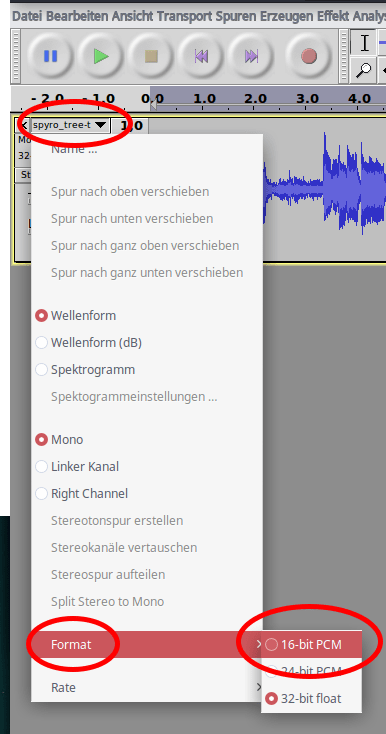
-
Die Datei über "Datei", "Ton exportieren…" als "WAV (Microsoft) signed 16-bit PCM" exportieren.
Die Datei über "Datei" => "Exportieren" => "Als WAV exportieren" speichern und dabei unter "Encodierung" den Eintrag "Signed 16-bit PCM" auswählen. -
Das Tool "SoX" herunterladen [Linux:
apt install sox, Windows: SoX] und installieren. -
Über folgenden Kommandozeilen-Befehl die soeben mit Audacity erstellte Datei in das korrekte Format konvertieren:
sox SoebenErstellteDateiAusAudacity.wav -e u-law -r 8000 GewuenschterNeuerDateiname.wavBitte beachte unter Windows, dass sich beim Ausführen des Befehls über die Kommandozeile die Datei sox.exe und die zu konvertierende .wav-Datei im aktuellen Verzeichnis befindet. Ergänze ggf. noch das .exe bei oben genanntem Befehl.
Nun könnt ihr die Datei problemlos über die WebGUI des Yealink hochladen und einbinden. Viel Spaß!
Du möchtest mir Feedback hinterlassen oder hast eine Anregung?
Schreib mir über Kontakt, per Telegram oder unten in die Kommentare eine Nachricht.

Weiterführende Links
- 888VoIP (leider nur noch per archive.org erreichbar): 888voip.com/forums/topic/creating-wav-files-for-yealink-ringtones/
Änderungshistorie
02.06.2020, 09:52 – Anleitung an GUI von Audacity 2.4.1 angepasst
10.04.2020, 13:11 – Weiterführenden Link korrigiert
11.03.2017, 20:40 – Artikel erstellt
 Christian Süßenguth
@sweetgood
Christian Süßenguth
@sweetgood
Hi, ich bin Christian und Inhaber der Firma SWEETGOOD. Mit dem andersGOOD Blog möchte ich auch dich für datensichere IT-Lösungen begeistern. So bringst du dein Unternehmen voran, ohne großen Konzernen deine wertvollen Daten zu liefern. Probiers mal anders!
Kommentarbereich
Die Kommentare sind für dich noch deaktiviert, da du dem Setzen von Cookies bisher nicht zugestimmt hast.
Klicke oben rechts auf "Ja, klar!" und lade die Seite neu, um die Kommentare anzuzeigen.
Seite neu laden